セル型で日付入力ボックスを作成します。
直接日付を入力したり、カレンダーから入力したりすることができます。
日付入力の[▼]をクリックするとカレンダーが表示され日付が選択できるようになります。
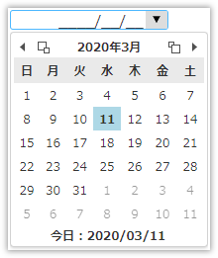
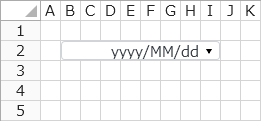
-
セルを選択して[ホーム]-[セル型]のドロップダウンリストから[日付]を選択します。
選択したセルが日付型になります。
必要な桁数が表示できるようにセルを結合したりセル幅を調整したりしてください。
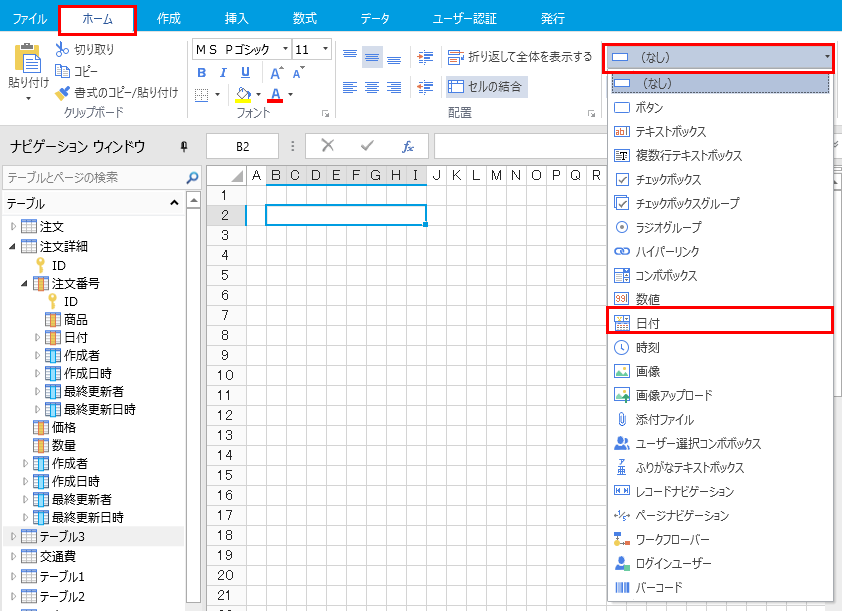
-
右ペインで日付入力の設定をします。
右ペイン下部の[セル型]タブをクリックして、日付入力の設定を行います。
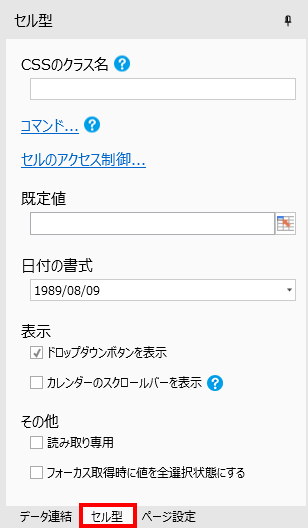
プロパティ名
説明
コマンド
値が変更された時に実行されるコマンドを設定します。この項目はリストビュー上のセル型では設定できません。
コマンド(通常)を参照してください。
セルのアクセス制御
ロールごとにそのセル型の表示/非表示、および有効/無効を設定します。詳細についてはセルのアクセス制御を参照してください。この項目はリストビュー上のセル型では設定できません。
既定値
入力される日付の既定値を指定します。
文字列以外にも数式を使用することができます。数式については数式の使用を参照してください。
たとえば、
-
「=TODAY()」と記載すると、今日の日付が既定値として表示されます。
-
「=TODAY()-1」と選択すると、前日(昨日)の日付が表示されます。
-
「=TODAY()+1」と選択すると、翌日(明日)の日付が表示されます。
日付の書式
ユーザー入力(編集モード)で適用される書式を設定します。表示書式は[セルの書式設定]から設定してください。モバイルページではこの項目は表示されず、設定できません。
ドロップダウンボタンを表示
チェックすると、日付を選択して入力できるカレンダーを表示するボタンを表示します。モバイルページではこの項目は表示されず、設定できません。
カレンダーのスクロールバーを表示
チェックすると、カレンダーにスクロールバーを表示します。前年同月や翌年同月など、簡単に移動できるようになります。
読み取り専用
読み取りのみで、日付の入力や選択はできません。
フォーカス取得時に値を全選択状態にする
フォーカス取得時に自動的に値が全選択された状態となります。この項目はリストビュー上のセル型では設定できません。
-
-
必要に応じてデータ連結をします。
データ連結の方法については、データの連結を参照してください。